
yenisini almış iPhone 13 akıllı telefon? Cihazda nasıl ekran görüntüsü alacağınızı mı düşünüyorsunuz? Bunu anlıyoruz çünkü özellikle eski bir iPhone'dan veya Android işletim sisteminden geliyorsanız biraz kafa karıştırıcı olabilir. Cihazınızın ekran görüntüsünü almak iPhone 13 birine gösterebileceğiniz veya daha iyisi bir şeyin kanıtı olarak gösterebileceğiniz bazı şeyleri yakalamanın en kolay yollarından biridir.
Burada söylemeye çalıştığımız şey, ekran görüntüsünün tüm iPhone kullanıcıları için vazgeçilmez olduğudur. Aşağıda, cihazınızda ekran görüntülerinin nasıl alınacağına ilişkin yöntemler üzerinde size çalışacağız. iPhone 13 cihaz.
Yöntem 1: Yan ve Ses düğmesini kullanma
Belki de hızlı bir şekilde ekran görüntüsü almanın en kolay yolu iPhone 13, yan ve ses açma düğmesini kullanıyor. Tek yapmanız gereken tutmanız yan düğme ve ses açma düğmesi eşzamanlı. Bu düğmeleri basılı tuttuğunuzda, ekran görüntüsü alınır.
Tanıdık deklanşör sesini duyacaksınız ve o ekran görüntüsünün önizlemesi ekranın alt kısmında görünecektir. Üzerine dokunursanız, ekran görüntüsünü düzenleme, kırpma ve açıklama ekleme seçeneğini görürsünüz.
Önizlemeyi basılı tutarsanız, ekran görüntüsünü istediğiniz uygulamaya gönderebileceğiniz bir paylaşım sayfasına yönlendirilirsiniz.
Ayrıca, önizlemeyi kapatırsanız ekran görüntüsü otomatik olarak cihazınızdaki Fotoğraflar uygulamasındaki Ekran Görüntüsü albümüne kaydedilir. iPhone 13.
Yöntem #2: Yardımcı Dokunuşu Kullanma
Her zaman cihazınızdaki fiziksel düğmeleri kullanmak zorunda değilsiniz. iPhone 13 Pro ekran görüntüsü almak için.
Ekrana sadece bir dokunuşla, hızlı bir şekilde ekran görüntüsü almak için Yardımcı Dokunuş'u kullanabilirsiniz.
İlk olarak, şu adrese giderek Yardımcı Dokunuş özelliğini etkinleştirmeniz gerekir: Ayarlar > Genel > Erişilebilirlik > Yardımcı Dokunuş.
Yardımcı Dokunuş'u etkinleştirdikten sonra, ekranınızda yarı şeffaf bir düğme göreceksiniz - bu, Yardımcı Dokunuş'tur.
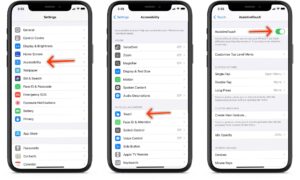
Şimdi, tek bir dokunuşla ekran görüntüsü alabilmek için onu özelleştirmeniz gerekecek.
Bunu yapmak için, düğmesine ve ardından Özel simgesine (yıldız simgesi) dokunun.
Bulacağınız listeden Ekran Görüntüsü'nü seçtiğinizde ekran görüntüsü otomatik olarak Yardımcı Dokunmatik Menü'ye eklenir. Bir ekran görüntüsü almak istediğinizde, Yardımcı dokunmatik düğmeye ve ardından Ekran Görüntüsü düğmesine dokunmanız yeterlidir.
İlk yöntemde olduğu gibi, ekran görüntüsünün önizlemesiyle etkileşime geçebilir ve doğrudan oradan paylaşabilirsiniz. Ekran görüntüsü, Fotoğraflar uygulamanızdaki Ekran Görüntüleri albümüne kaydedilir.

Çift Dokunuşla iPhone 13'te Ekran Görüntüsü Nasıl Alınır?
- iPhone 13'ünüzde Ayarlar'ı açın
- Aşağı kaydırın (veya arayın) Erişilebilirlik
- Dokunmayı seç
- Aşağı kaydırın ve Geri Dokun'a dokunun
- Çift Dokunma veya Üç Dokunma'yı seçin
- Uygulama Değiştirici ve Sessize Alma ile Ekran Görüntüsü ve Ana Sayfa arasında değişen bir Çift dokunma seçeneği belirleyin.
- Ayrıca bir kısayol seçebilir ve ayrı Kısayollar uygulamasında Geri Dokunma ile etkinleştirmek için yeni Kısayollar oluşturabilirsiniz.
Siri Kullanarak Ekran Görüntüsü Nasıl Alınır?
Eh, Siri sesinizi kullanarak aygıtınızda daha fazlasını yapmanıza yardımcı olabilecek bir başka harika özellik olan Apple Assistant. Siri'yi kullanarak yapabileceğiniz birçok şey var ve bunlardan biri de ekran görüntüsü almak.
Cihazınızın ekran görüntüsünü almak için iPhone 13için tek ihtiyacınız olan 'Hey Siri' sesli komutunu söylemek veya Yan tuşa/Güç düğmesine uzun basmaktır. Bundan sonra alt kısımda asistanın komutlarınızı dinlediğini gösteren basitleştirilmiş bir Siri arayüzü görmelisiniz. Artık Siri'den bir ekran görüntüsü almasını isteyebilirsiniz; o da ekran görüntüsünü sizin için alacaktır. Önizlemeyi sol alt köşede göreceksiniz.
Hatta Siri'den Fotoğraflar uygulamasını açmasını isteyebilirsiniz ve sizi en son eklenen fotoğraflar menüsüne götürür.
iPhone 13 / 13 Pro Max'te Ekran Görüntüsü Nasıl Görüntülenir
Tüm bilgilerinizi görebilir ve görüntüleyebilirsiniz. Ekran Fotoğraflar uygulamasının içindeki albümler. Albüm, tıpkı özçekim albümünüz gibi otomatik olarak oluşturulur. sadece aç Fotoğraflar Uygulamanın üzerine dokunun. Albümler sekme. Ardından aşağı kaydırın Medya Türleri, ve listede Screenshots albümünü bulacaksınız.
iPhone 13'te Ekran Görüntüsü Nasıl Düzenlenir
Cihazınızda başarılı bir şekilde ekran görüntüsü aldıktan sonra, bir deklanşör sesi duyacaksınız ve sol alt köşede ekran görüntüsü önizlemesi görünecektir. Düzenlemek için üzerine dokunun ve ardından metin, imza, oklar ve daha fazlasını kullanarak ekran görüntüsüne açıklama ekleme ve düzenleme seçeneğini göreceksiniz. İsterseniz ekran görüntüsünü bile kırpabilirsiniz.
Ekran görüntüsü sesini kapatmak istiyorsanız, iPhone'unuzu Sessize almanız yeterlidir.
iPhone 13 / 13 Pro Max'te Ekran Görüntüsü Nasıl Paylaşılır
Ekran görüntünüzü paylaşmak da oldukça kolaydır. Tek ihtiyacınız olan, doğrudan Paylaşım sayfasına atlamak için önizlemeye dokunup basılı tutmak ve ardından buradan ekran görüntüsünü istediğiniz uygulamaya gönderebilirsiniz. Ekran görüntüsü önizlemesini kapatsanız bile, fotoğraf uygulamasındaki Ekran Görüntüsü albümünüze kaydedilecektir.
Gördüğünüz gibi ekran görüntülerini alın iPhone 13 çok kolay. Birçok kişi ekran görüntüsü almak için Sesi Açma ve Güç düğmesinin kombinasyonunu basılı tutma yöntemini tercih edecektir. Kulağa hoş geliyor ama elleriniz çok meşgul olduğunda ekran görüntüsünü almak için Siri'yi kullanabilirsiniz.
iPhone 13 ekran görüntüsü SSS
S: Ekran görüntüsünü nasıl alıyorsunuz? iPhone 13?
A: Kolay! yukarıdaki gönderide açıklanan iki yöntemden birini kullanırsınız.
S: Ekran görüntüsünü nasıl alabilirim? iPhone 13 ve onu sakla?
A: Otomatik olarak kaydedildiği için kaydetme konusunda gerçekten uğraşmanıza gerek yok. Ekran Fotoğraflar uygulamanızda albüm.
S: Ekran görüntüsünü nasıl alabilirim? iPhone 13 ev düğmesi olmadan mı?
A: Yan tuşa ve ses açma tuşuna aynı anda basılı tutmanız yeterli, iki tuşu bıraktığınızda ekran görüntüsü alınacaktır.
S: Düzenleyebilir miyim iPhone 13 Ekran görüntüleri?
A: Elbette! Düzenlemek için ekran görüntüsü önizlemesine dokunmanız yeterlidir.
S: Hesabımı nasıl paylaşabilirim? iPhone 13 Ekran görüntüleri?
A: Paylaşım sayfasını getirmek için ekran görüntüsünün önizlemesine dokunun ve basılı tutun.





Yorum bırak